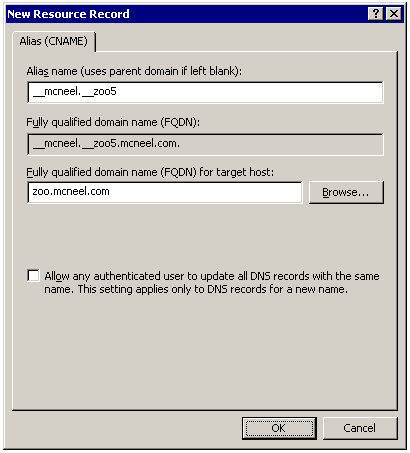Sidebar
Come Rhino per Windows trova un server LAN Zoo?
Prodotto: LAN Zoo
Sommario: Panoramica sul metodo usato da Rhino per Windows per trovare il server del gestore licenze LAN Zoo.
Informazioni generali
Quando Rhino richiede una licenza da un server LAN Zoo, determina il nome del server LAN Zoo cercando nei seguenti percorsi, nell'ordine:
- hive “Current User” del Registro di sistema di Windows. Cerca il nome host o l'indirizzo IP del server LAN Zoo.
- hive “Local Machine” del Registro di sistema di Windows. Cerca il nome host o l'indirizzo IP del server LAN Zoo.
- Richiede al server DNS (Domain Name System) il nome del server LAN Zoo di default.
Rhino 8, Rhino 7 e Rhino 6 per Windows
Ricerca nel Registro di sistema - Current User (utente corrente)
Durante la ricerca in HKEY_CURRENT_USER, nel Registro di sistema di Windows, del nome host o dell’indirizzo IP del server LAN Zoo, Rhino cercherà in questa posizione:
Hive: HKEY_CURRENT_USER Chiave: Software\McNeel\Rhinoceros\6.0\License Manager Nome: Server Tipo: REG_SZ Valore: <nome host o indirizzo IP>
Ricerca nel Registro di sistema - Local Machine (computer locale)
Durante la ricerca in HKEY_LOCAL_MACHINE, nel Registro di sistema di Windows, del nome host o dell’indirizzo IP del server LAN Zoo, Rhino cercherà in questa posizione: SOFTWARE\Wow6432Node
Hive: HKEY_LOCAL_MACHINE Chiave: SOFTWARE\Wow6432Node\McNeel\Rhinoceros\6.0\License Manager Nome: Server Tipo: REG_SZ Valore: <nome host o indirizzo IP>
Nota: Entrambi eseguono il deployment di Rhino usando il metodo dell’Installazione automatica e l’esecuzione iniziale di Rhino con privilegi elevati (ad esempio “Esecuzione come amministratore”) implica l’archiviazione del nome del server LAN Zoo nell’hive HKEY_LOCAL_MACHINE.
Verrà creato un file con il codice di licenza in %programdata%. Questo file include i dettagli del codice di licenza che possono essere aperti da Rhino Esempio: 55500d41-3a41-4474-99b3-684032a4f4df.lic in the C:\ProgramData\McNeel\Rhinoceros\6.0\License Manager\Licenses.
Fare clic con il tasto destro sull'icona di Rhino e selezionare “Esegui come amministratore”. Verrà creata la voce di registro per LAN Zoo in Computer\HKEY_LOCAL_MACHINE\SOFTWARE\WOW6432Node\McNeel\Rhinoceros\6.0\License Manager
Apri Rhino normalmente (senza privilegi di amministratore) e la chiave di registro si trova in
\ HKEY_CURRENT_USER SOFTWARE\McNeel\Rhinoceros\6.0\License Manager
===== Rhino per Mac Rhino cerca un percorso per LAN Zoo nella seguente posizione:
/Users/Shared/McNeel/Rhinoceros/8.0/License Manager/LicensesZooClient.settings
Rhino creerà questo file con i contenuti corretti quando la licenza di Rhino è usata con LAN Zoo. Copiare il file nella stessa cartella su altri computer per completare la distribuzione.
Rhino 5 per Windows
Ricerca nel Registro di sistema - Current User (utente corrente)
Durante la ricerca in HKEY_CURRENT_USER, nel Registro di sistema di Windows, del nome host o dell’indirizzo IP del server LAN Zoo, Rhino (a 32 bit e 64 bit) cercherà in questa posizione:
Hive: HKEY_CURRENT_USER Chiave: Software\McNeel\Rhinoceros\5.0\License Manager Nome: Server Tipo: REG_SZ Valore: <nome host o indirizzo IP>
Ricerca nel Registro di sistema - Local Machine (computer locale)
Se utilizzi una versione a 32 bit di Windows, durante la ricerca in HKEY_LOCAL_MACHINE nel Registro di sistema di Windows, del nome host o dell’indirizzo IP del server LAN Zoo, Rhino a 32 bit cercherà in questa posizione:
Hive: HKEY_LOCAL_MACHINE Chiave: Software\McNeel\Rhinoceros\5.0\License Manager Nome: Server Tipo: REG_SZ Valore: <nome host o indirizzo IP>
Se utilizzi una versione a 64 bit di Windows, durante la ricerca in HKEY_LOCAL_MACHINE nel Registro di sistema di Windows, del nome host o dell’indirizzo IP del server LAN Zoo, Rhino a 32 bit e a 64 bit cercherà in questa posizione:
Hive: HKEY_LOCAL_MACHINE Chiave: SOFTWARE\Wow6432Node\McNeel\Rhinoceros\5.0\License Manager Nome: Server Tipo: REG_SZ Valore: <nome host o indirizzo IP>
Uso del server DNS
Se Rhino non riesce a determinare il nome del server LAN Zoo effettuando la ricerca nel Registro di sistema di Windows, richiede al server DNS il nome del server di default dello Zoo, che è il seguente nome host:
__mcneel.__zoo5
Se, ad esempio, il dominio dell'azienda è mcneel.com, è possibile aggiungere un alias DNS di __mcneel.__zoo5.mcneel.com che punta al server LAN Zoo.
Informazioni DNS aggiuntive
- Se viene trovato il nome di un server LAN Zoo nel Registro di Windows, Rhino proverà ad accedere solo a una licenza archiviata in questa posizione.
- Se il nome del server LAN Zoo, trovato nel registro, si risolve in un record DNS A e il sistema risolve che questo record non è attivo, Rhino non potrà ottenere una licenza.
- Inoltre, se il nome del server LAN Zoo, trovato nel registro, si risolve nel record DNS CNAME, il server DNS si risolverà quindi in una posizione che ospita un servizio LAN Zoo in esecuzione.Questa è un’operazione DNS standard.
- Se non viene trovato il nome del server LAN Zoo nel Registro di Windows, Rhino ricercherà una licenza provando di risolvere il nome del server automatico
__mcneel.__zoo5
come indicato in precedenza.
- Per la configurazione del server DNS potrebbe essere utile rivolgersi a un IT professionale.